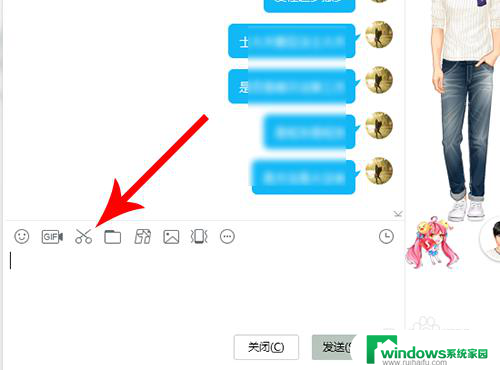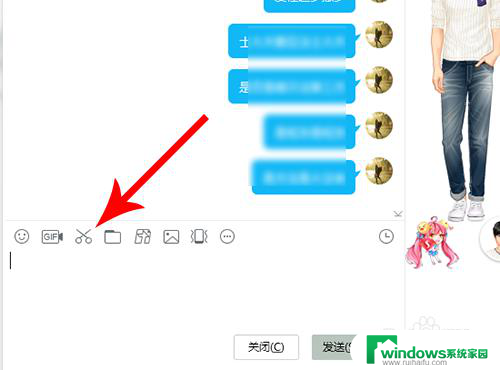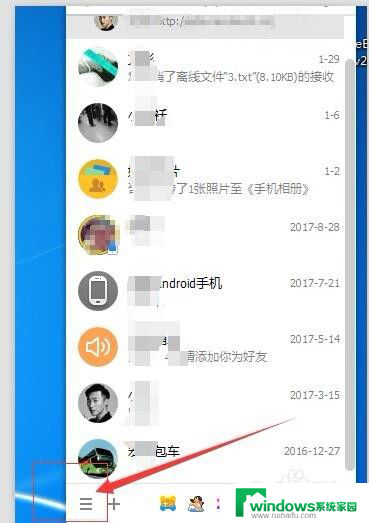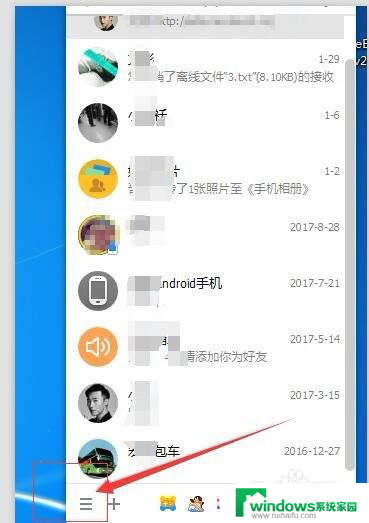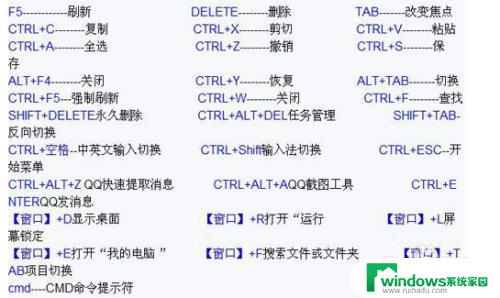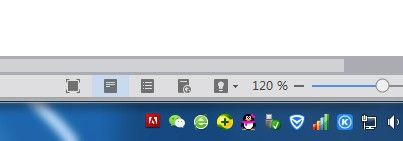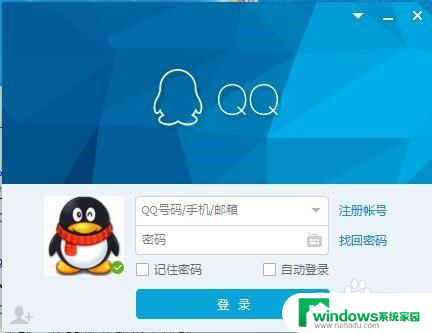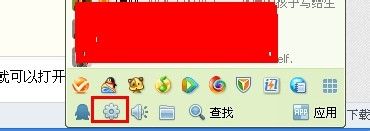qq录屏电脑快捷键是什么 电脑qq如何录屏
qq录屏电脑快捷键是什么,随着社交网络的普及,QQ已经成为了人们生活中不可或缺的沟通工具之一,而在QQ的功能中,录屏功能无疑是其中一项备受欢迎的特性。电脑上的QQ如何实现录屏呢?为了方便用户的使用,电脑QQ提供了一系列快捷键来实现录屏操作。通过简单的按键组合,用户可以轻松地记录下屏幕上的精彩瞬间,无论是游戏竞技、软件教学还是视频分享,都能得心应手。让我们一起来了解一下电脑QQ录屏的快捷键是什么,以及如何使用这一功能吧!
操作方法:
1.在电脑上打开qq聊天窗口,然后将鼠标放到“截图”图标上。
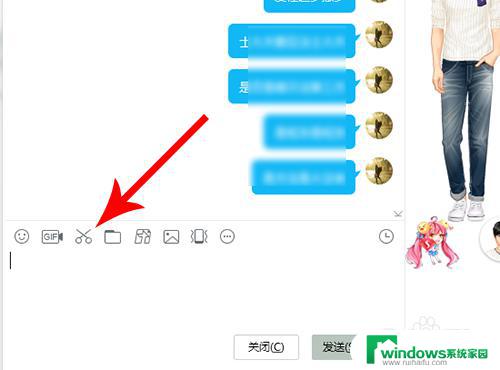
2.打开上拉列表后点击“屏幕录制 ctrl+alt+s”。
(注:电脑qq录屏快捷键是ctrl+alt+s)
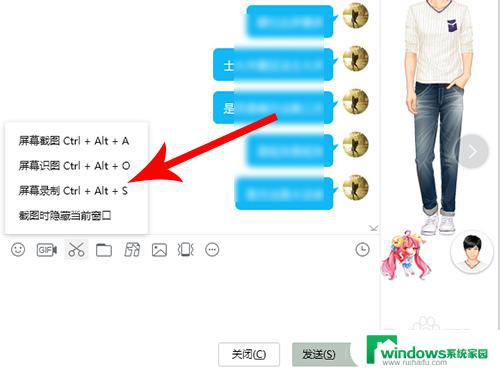
3.打开红色选框以后,使用鼠标左键点击屏幕。然后通过拖动框选录屏区域。
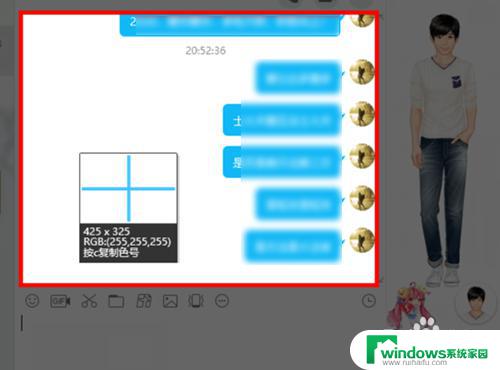
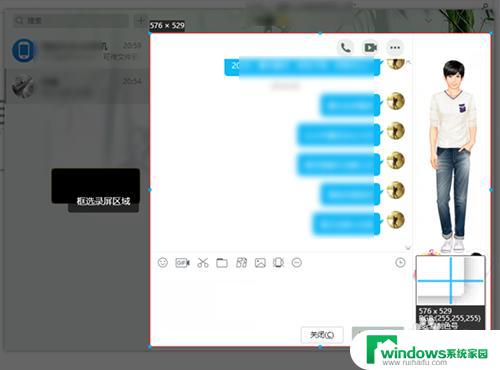
4.录屏区域框选完毕后松开手指,然后点击“开始录制”。
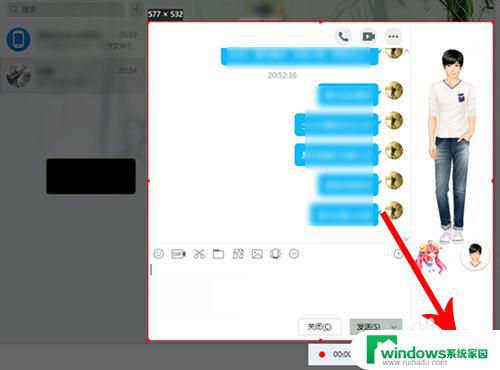
5.系统经过3秒钟倒计时后开始录屏,视频录制完毕后点击“结束录制”。
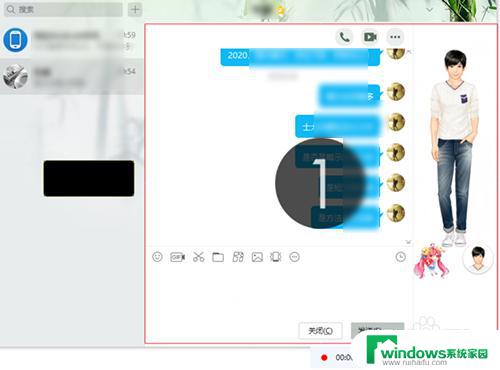
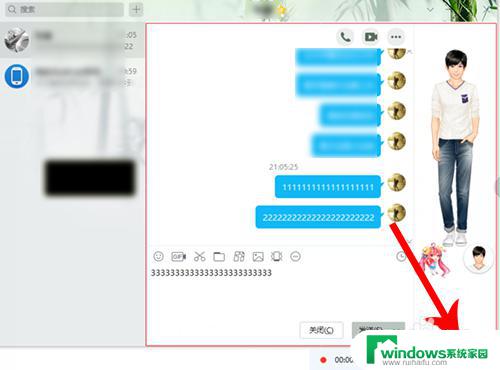
6.打开录屏播放界面,然后点击“√”。
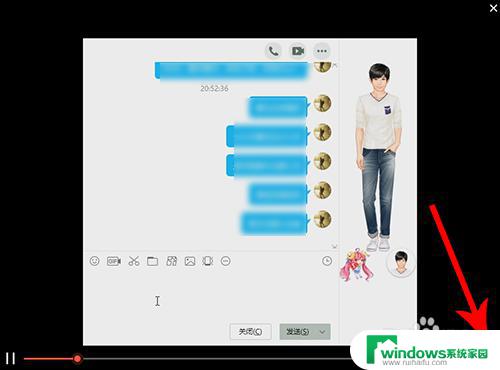
7.点击后录屏视频出现在qq输入框中,点击“发送”按钮后录屏视频就会发送给对方了。
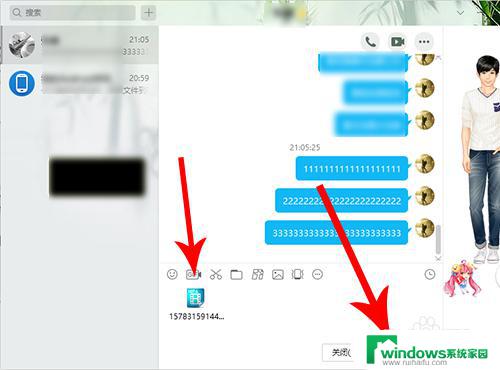
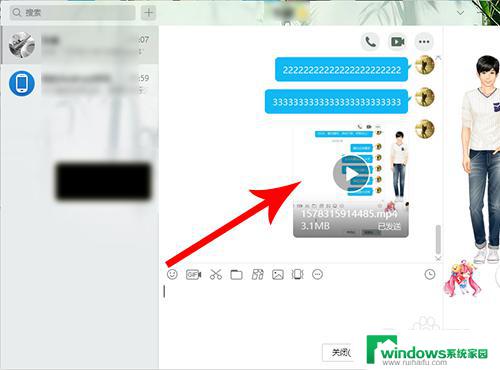
以上就是 QQ 录屏电脑快捷键的全部内容,如果您还有疑问,您可以根据本文中的方法进行操作,我们希望本文能够帮助到您。